Word综合实验作业
实验2 word综合排版(一)
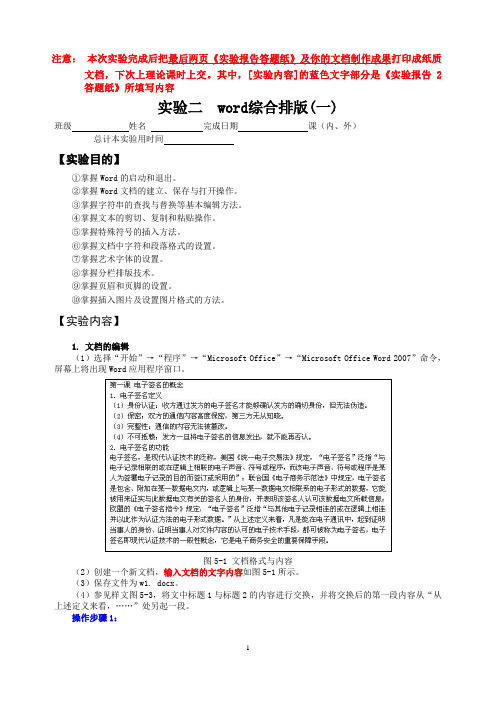
注意:本次实验完成后把最后两页《实验报告答题纸》.........打印成纸质.............及你的文档制作成果文档,下次上理论课时上交。
其中,[实验内容]的蓝色文字部分是《实验报告2答题纸》所填写内容实验二 word综合排版(一)班级姓名完成日期课(内、外)总计本实验用时间【实验目的】①掌握Word的启动和退出。
②掌握Word文档的建立、保存与打开操作。
③掌握字符串的查找与替换等基本编辑方法。
④掌握文本的剪切、复制和粘贴操作。
⑤掌握特殊符号的插入方法。
⑥掌握文档中字符和段落格式的设置。
⑦掌握艺术字体的设置。
⑧掌握分栏排版技术。
⑨掌握页眉和页脚的设置。
⑩掌握插入图片及设置图片格式的方法。
【实验内容】1. 文档的编辑(1)选择“开始”→“程序”→“Microsoft Office”→“Microsoft Office Word 2007”命令,屏幕上将出现Word应用程序窗口。
图5-1 文档格式与内容(2)创建一个新文档,输入文档的文字内容如图5-1所示。
(3)保存文件为w1. docx。
(4)参见样文图5-3,将文中标题1与标题2的内容进行交换,并将交换后的第一段内容从“从上述定义来看,……”处另起一段。
操作步骤1:(5)在正文第一段和第二段中,查找文字“电子签名”、“数据”,分别替换为红色字体、加粗。
样式如图5-3所示。
操作步骤:①首先选中正文第一段和第二段下的内容,然后选择“编辑”→“替换”命令,在弹出的“查找和替换”对话框中单击“替换”选项卡,在“查找内容”文本框中输入“电子签名”,在“替换为”文本框中,输入“电子签名”。
②单击“高级”按钮,注意选中“替换为”中的文本内容,再选择下方的“格式”→“字体”命令,在弹出的对话框中选择“字体颜色”为“红色”,“字形”为“加粗”。
单击“确定”按钮,再单击“全部替换”按钮。
③替换后弹出如图5-2所示对话框,单击“否”按钮结束本次替换操作。
图5-2 “替换”询问框④按上述方法对“数据”进行相同的操作。
实验报告WORD
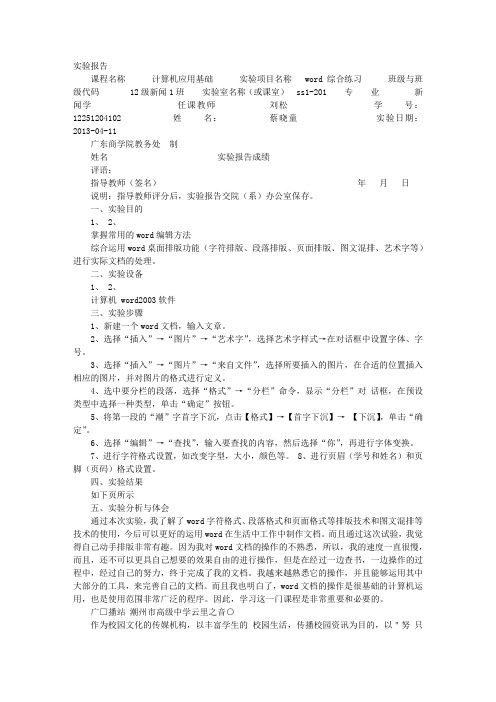
实验报告课程名称计算机应用基础实验项目名称 word综合练习班级与班级代码 12级新闻1班实验室名称(或课室) ss1-201 专业新闻学任课教师刘松学号:12251204102 姓名:蔡晓童实验日期:2013-04-11 广东商学院教务处制姓名实验报告成绩评语:指导教师(签名)年月日说明:指导教师评分后,实验报告交院(系)办公室保存。
一、实验目的1、 2、掌握常用的word编辑方法综合运用word桌面排版功能(字符排版、段落排版、页面排版、图文混排、艺术字等)进行实际文档的处理。
二、实验设备1、 2、计算机 word2003软件三、实验步骤1、新建一个word文档,输入文章。
2、选择“插入”→“图片”→“艺术字”,选择艺术字样式→在对话框中设置字体、字号。
3、选择“插入”→“图片”→“来自文件”,选择所要插入的图片,在合适的位置插入相应的图片,并对图片的格式进行定义。
4、选中要分栏的段落,选择“格式”→“分栏”命令,显示“分栏”对话框,在预设类型中选择一种类型,单击“确定”按钮。
5、将第一段的“潮”字首字下沉,点击【格式】→【首字下沉】→【下沉】,单击“确定”。
6、选择“编辑”→“查找”,输入要查找的内容,然后选择“你”,再进行字体变换。
7、进行字符格式设置,如改变字型,大小,颜色等。
8、进行页眉(学号和姓名)和页脚(页码)格式设置。
四、实验结果如下页所示五、实验分析与体会通过本次实验,我了解了word字符格式、段落格式和页面格式等排版技术和图文混排等技术的使用,今后可以更好的运用word在生活中工作中制作文档。
而且通过这次试验,我觉得自己动手排版非常有趣。
因为我对word文档的操作的不熟悉,所以,我的速度一直很慢,而且,还不可以更具自己想要的效果自由的进行操作,但是在经过一边查书,一边操作的过程中,经过自己的努力,终于完成了我的文档。
我越来越熟悉它的操作,并且能够运用其中大部分的工具,来完善自己的文档。
word操作要求
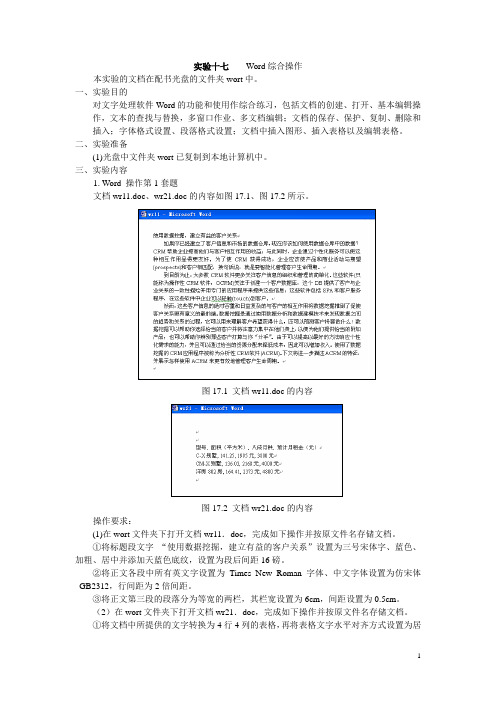
实验十七Word综合操作本实验的文档在配书光盘的文件夹wort中。
一、实验目的对文字处理软件Word的功能和使用作综合练习,包括文档的创建、打开、基本编辑操作,文本的查找与替换,多窗口作业、多文档编辑;文档的保存、保护、复制、删除和插入;字体格式设置、段落格式设置;文档中插入图形、插入表格以及编辑表格。
二、实验准备(1)光盘中文件夹wort已复制到本地计算机中。
三、实验内容1. Word 操作第1套题文档wr11.doc、wr21.doc的内容如图17.1、图17.2所示。
图17.1 文档wr11.doc的内容图17.2 文档wr21.doc的内容操作要求:(1)在wort文件夹下打开文档wr11.doc,完成如下操作并按原文件名存储文档。
①将标题段文字“使用数据挖掘,建立有益的客户关系”设置为三号宋体字、蓝色、加粗、居中并添加天蓝色底纹,设置为段后间距16磅。
②将正文各段中所有英文字设置为Times New Roman字体、中文字体设置为仿宋体_GB2312,行间距为2倍间距。
③将正文第三段的段落分为等宽的两栏,其栏宽设置为6cm,间距设置为0.5cm。
(2)在wort文件夹下打开文档wr21.doc,完成如下操作并按原文件名存储文档。
①将文档中所提供的文字转换为4行4列的表格,再将表格文字水平对齐方式设置为居中。
②将表格的第一行设置为淡蓝色底纹,再将表格按“预计月租金”的递减次序进行排序,操作提示:在文件夹wort中打开文档wr11.doc,按下面步骤进行操作。
(1)选择标题文字后,执行“格式→字体”菜单命令,在字体对话框中,将字体设置为三号宋体字、蓝色、加粗,单击[确定]按钮;在工具栏中单击“居中”按钮;执行“格式→边框和底纹”菜单命令,在弹出的对话框中选“底纹”标签,选中“天蓝色”,单击[确定]按钮;执行“格式→段落”菜单命令,在段后间距中输入“16磅”,单击[确定]按钮。
(2)选择正文各段(共三段),执行“格式→字体”菜单命令,在中文字体输入框中,选“仿宋体_GB2312”,在西文字体输入框中,选“Times New Roman”,单击[确定]按钮;执行“格式→段落”菜单命令,在行距输入框中选“2倍行距”,单击[确定]按钮。
word综合实验报告

word综合实验报告Word综合实验报告一、引言Word是微软公司开发的一款文字处理软件,被广泛应用于各个领域,包括学术研究、商业文档、个人写作等。
本实验旨在通过对Word的综合实验,探索其功能和应用。
二、基本功能1. 文字处理Word作为一款文字处理软件,提供了丰富的文字编辑功能。
用户可以通过字体、字号、颜色等设置来调整文字的外观,使文档更具美观性。
同时,Word还提供了段落格式、对齐方式、缩进等功能,帮助用户更好地组织和排版文字。
2. 图片插入除了文字处理外,Word还支持图片的插入和编辑。
用户可以通过插入菜单选择本地图片或在线图片,并对图片进行调整、裁剪和美化。
这在制作海报、报告和演示文稿时非常有用。
3. 表格制作Word的表格功能可以帮助用户制作各种形式的表格,如数据统计表、时间表、课程表等。
用户可以设置表格的行列数、样式、边框和背景颜色,还可以对表格中的内容进行编辑和格式化。
4. 文档格式Word提供了多种文档格式,如.docx、.pdf、.txt等。
用户可以根据需要选择适合的格式保存文档,方便与他人共享和协作。
此外,Word还支持导出为HTML格式,方便在网页上展示文档内容。
三、高级功能1. 目录和标题样式Word的目录和标题样式功能可以帮助用户快速生成目录和标题,提高文档的结构性和可读性。
用户只需在文档中设置标题样式,然后通过插入目录功能即可自动生成目录,并且可以随时更新。
2. 批注和修订Word的批注和修订功能可以方便用户进行文档的审阅和修改。
用户可以通过插入批注对文档中的内容进行评论和建议,并且可以通过修订功能对文档进行修改和标记,以便与他人进行协作。
3. 模板应用Word提供了丰富的模板库,用户可以根据需要选择合适的模板来制作文档。
这些模板包括简历、报告、信件等各种类型,用户只需填写相应的内容即可快速生成专业的文档。
四、实验结果通过对Word的实验,我深刻体会到了它在文字处理方面的强大功能和便捷性。
word综合实验报告
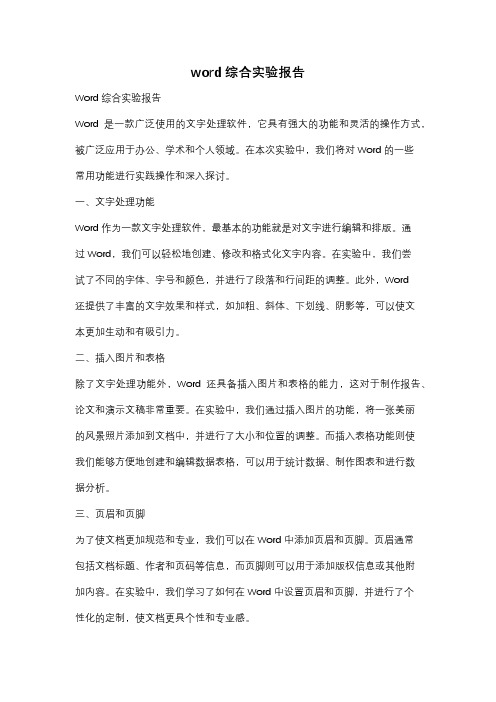
word综合实验报告Word综合实验报告Word是一款广泛使用的文字处理软件,它具有强大的功能和灵活的操作方式,被广泛应用于办公、学术和个人领域。
在本次实验中,我们将对Word的一些常用功能进行实践操作和深入探讨。
一、文字处理功能Word作为一款文字处理软件,最基本的功能就是对文字进行编辑和排版。
通过Word,我们可以轻松地创建、修改和格式化文字内容。
在实验中,我们尝试了不同的字体、字号和颜色,并进行了段落和行间距的调整。
此外,Word还提供了丰富的文字效果和样式,如加粗、斜体、下划线、阴影等,可以使文本更加生动和有吸引力。
二、插入图片和表格除了文字处理功能外,Word还具备插入图片和表格的能力,这对于制作报告、论文和演示文稿非常重要。
在实验中,我们通过插入图片的功能,将一张美丽的风景照片添加到文档中,并进行了大小和位置的调整。
而插入表格功能则使我们能够方便地创建和编辑数据表格,可以用于统计数据、制作图表和进行数据分析。
三、页眉和页脚为了使文档更加规范和专业,我们可以在Word中添加页眉和页脚。
页眉通常包括文档标题、作者和页码等信息,而页脚则可以用于添加版权信息或其他附加内容。
在实验中,我们学习了如何在Word中设置页眉和页脚,并进行了个性化的定制,使文档更具个性和专业感。
四、目录和索引当文档内容较多时,为了方便读者查找和阅读,我们可以在Word中创建目录和索引。
目录可以自动列出文档中的章节和标题,并提供超链接,方便读者快速定位到所需内容。
而索引则可以根据关键词或主题建立索引,使读者可以通过关键词快速找到相关内容。
在实验中,我们学习了如何创建目录和索引,并进行了相应的实践操作。
五、批注和修订在多人协作或审阅文档时,批注和修订功能非常有用。
Word提供了方便的批注工具,可以在文档中添加批注和评论,以便其他人进行查看和回复。
而修订功能则可以记录文档的修改历史,使多人协作更加高效和可追溯。
在实验中,我们尝试了批注和修订功能,并了解了如何进行有效的协作和修改。
word实验报告

word实验报告Word实验报告。
本次实验旨在对Word文档进行基本操作和格式设置的实践,通过实际操作,掌握Word软件的基本功能和技巧,提高文档编辑能力和排版水平。
一、实验目的。
通过本次实验,旨在掌握Word文档的基本操作和格式设置,包括文字输入、排版、插入图片、表格、页眉页脚等功能,提高对Word软件的熟练程度,为今后的文档编辑工作打下基础。
二、实验内容。
1. 文字输入和排版,熟练掌握文字输入和排版功能,包括字体、字号、颜色、对齐方式等设置,使文档整体美观、清晰。
2. 图片插入,学会在Word文档中插入图片,并对图片进行适当的调整和排版,使文档内容更加生动形象。
3. 表格插入和编辑,掌握在Word文档中插入表格,并对表格进行编辑和格式设置,使表格清晰、美观。
4. 页眉页脚设置,学会在Word文档中设置页眉页脚,包括页码、日期、文件路径等内容,使文档更加规范和专业。
三、实验步骤。
1. 打开Word软件,新建一个空白文档,开始进行文字输入和排版练习,设置合适的字体、字号和颜色,调整段落的对齐方式。
2. 在文档中插入一张图片,并设置图片的大小和位置,调整文字环绕方式,使图片与文字融为一体。
3. 插入一个简单的表格,并对表格进行编辑,设置边框样式、背景色等,使表格清晰美观。
4. 设置文档的页眉页脚,包括页码、日期等内容,调整页眉页脚的位置和格式。
四、实验结果与分析。
通过本次实验,我成功掌握了Word文档的基本操作和格式设置技巧,能够熟练进行文字输入、排版、插入图片、表格和设置页眉页脚等操作。
在实践中,我发现文字排版和图片插入是比较简单的操作,而表格的编辑和页眉页脚的设置需要一定的技巧和耐心,需要多加练习和熟悉才能掌握。
五、实验总结。
通过本次实验,我对Word软件的基本功能有了更深入的了解,掌握了一些实用的技巧和操作方法,提高了文档编辑和排版的能力。
在今后的工作和学习中,我将继续加强对Word软件的学习和实践,不断提高自己的文档编辑水平,为更好地服务于工作和学习打下坚实的基础。
(完整word版)综合实验 介孔氧化硅SBA-15的水热法合成(1)

实验2 介孔氧化硅SBA-15的水热法合成一、目的要求1.了解介孔材料的结构特点;2.掌握软模板法制备介孔材料的反应机理;3.掌握水热法合成介孔氧化硅SBA-15的方法;4.了解介孔材料的常规结构表征方法。
二、实验原理2.1 介孔材料概述长期以来,多孔材料因其在工业催化、吸附分离、离子交换等许多领域的巨大影响一直吸引着众多研究者的目光。
随着时代的发展,多孔材料的应用范围已经扩展到生物、医药、电子、电镀、光学、传感、信息等诸多新兴领域。
时至今日,每年关于多孔材料的研究报道数以万计,其中包括新材料的开发,新的合成方法的开拓,以及对材料结构、组成和形貌控制等方面的研究;研究大多致力于提高材料的稳定性、实用性,以期拓宽材料的实际应用范围,使多孔材料可以更为经济环保地应用于工业或者日常生活之中。
在多孔材料中,介孔材料因其具有较大孔径、高比表面和优良稳定性等独特的性质而倍受关注。
根据国际纯粹与应用化学学会(IUPAC)的定义,多孔材料可以根据孔径的大小划分为三类:微孔材料(microporous materials, d < 2 nm),介孔材料(mesoporous materials, 2 nm < d < 50 nm),大孔材料(macroporous materials, d > 50 nm) [9]。
介孔的意思是介于微孔和大孔之间,所以介孔材料的孔径介于2~50 nm 之间。
介孔材料属于纳米材料领域的范畴,然而有时介孔材料的孔径可能会因为改变合成条件或经过修饰等原因而略小于2 nm,但是实际上材料的物理化学性质、制备方法、合成机理等等没有明显变化,因此这一类材料也被归属于介孔材料的范围。
2.2 介孔材料的合成介孔材料的合成一般通过“模板法”进行;而常用的“模板”又被分为两类:“内模板”(endotemplate) 和“外模板”(exotemplate),如图1所示[1]。
“内模板法”主要包括了“软模板法”(soft templating),一般是用表面活性剂、高分子聚合物等作为模板,反应通常在溶液相中进行。
word的基本操作实验报告
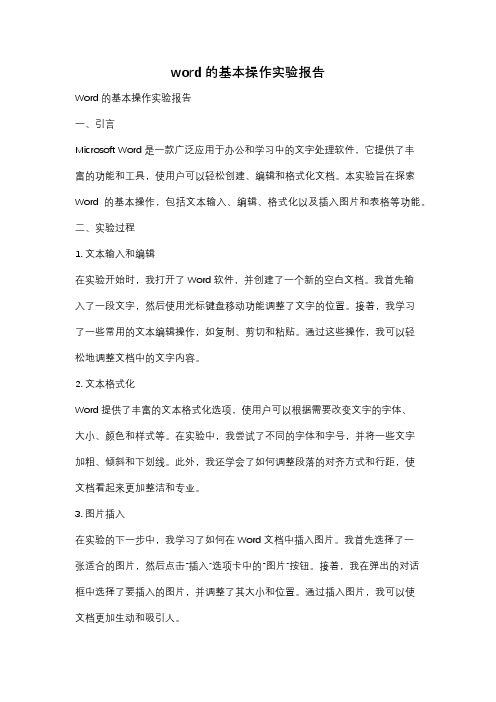
word的基本操作实验报告Word的基本操作实验报告一、引言Microsoft Word是一款广泛应用于办公和学习中的文字处理软件,它提供了丰富的功能和工具,使用户可以轻松创建、编辑和格式化文档。
本实验旨在探索Word的基本操作,包括文本输入、编辑、格式化以及插入图片和表格等功能。
二、实验过程1. 文本输入和编辑在实验开始时,我打开了Word软件,并创建了一个新的空白文档。
我首先输入了一段文字,然后使用光标键盘移动功能调整了文字的位置。
接着,我学习了一些常用的文本编辑操作,如复制、剪切和粘贴。
通过这些操作,我可以轻松地调整文档中的文字内容。
2. 文本格式化Word提供了丰富的文本格式化选项,使用户可以根据需要改变文字的字体、大小、颜色和样式等。
在实验中,我尝试了不同的字体和字号,并将一些文字加粗、倾斜和下划线。
此外,我还学会了如何调整段落的对齐方式和行距,使文档看起来更加整洁和专业。
3. 图片插入在实验的下一步中,我学习了如何在Word文档中插入图片。
我首先选择了一张适合的图片,然后点击“插入”选项卡中的“图片”按钮。
接着,我在弹出的对话框中选择了要插入的图片,并调整了其大小和位置。
通过插入图片,我可以使文档更加生动和吸引人。
4. 表格插入除了插入图片,Word还提供了插入表格的功能,使用户可以轻松地创建和编辑表格。
在实验中,我选择了一个简单的表格样式,并在文档中插入了一个表格。
然后,我调整了表格的大小和列宽,并添加了一些内容。
通过使用表格,我可以更好地组织和展示数据。
5. 页面设置和打印在实验的最后一步中,我学习了如何进行页面设置和打印操作。
我点击“页面布局”选项卡,并调整了页面的边距、方向和大小。
然后,我选择了打印预览,确保文档的布局和格式正确无误。
最后,我将文档打印出来,以备后续的参考和使用。
三、实验结果通过本次实验,我熟悉了Word的基本操作,并成功地创建了一个包含文字、图片和表格的文档。
- 1、下载文档前请自行甄别文档内容的完整性,平台不提供额外的编辑、内容补充、找答案等附加服务。
- 2、"仅部分预览"的文档,不可在线预览部分如存在完整性等问题,可反馈申请退款(可完整预览的文档不适用该条件!)。
- 3、如文档侵犯您的权益,请联系客服反馈,我们会尽快为您处理(人工客服工作时间:9:00-18:30)。
文明的进步,科技的发展,使人们的生活变得更加丰富多彩。
然而,在人们追求物质文明和愈演愈烈的商品化进程中,我们的生活已变得拥挤、烦躁、和倦怠。
人们变得更加的急功近利,心情也多了几许浮躁,少了几分宁静与安详。
生活中,许多人因为不能保持一份宁静安详的心境而失去了人生的芬芳,不少人因不能控制那火药般的脾气而使生活黯淡无光,有的人由于少了些自我修养,而让他们本该甜美幸福的人生蒙上了阴影。
因此求得一份宁静安详的心境是多么的重要。
追求平静的人生,寻求安详的生活,已成为我们一生中需要精雕细琢的美玉。
这一美玉的获得,是我们自我调整耐心努力的结果。
当一个人拥有对人生的深邃感悟,善于用心去洞悉生活,感悟真实,懂得和运用法则时,他便会收获宁静安详。
当他的思想得到升华,才能渐渐步入平静的佳境。
当我们认识到凡事的因果作用及万事的内在联系时,就会祛除浮躁,忘却悲伤,抛弃忧虑而保持心境的宁静安详。
保持一个宁静安详的心境,是我们一生的修养。
它是我们人生绽放的花朵,是我们心灵的美景。
它使我们收获智慧,感受成功,视野开阔,心情明朗。
在它面前财富只是浮华雕饰,金钱显得是那样的微不足道,有了它,我们会生活在至臻的海洋,在这海洋里,将看到幸福的小岛在向你微笑……。
